从截图到归档:工程师高效实现代码图片转PDF的终极指南
从截图到归档:工程师高效实现代码图片转PDF的终极指南
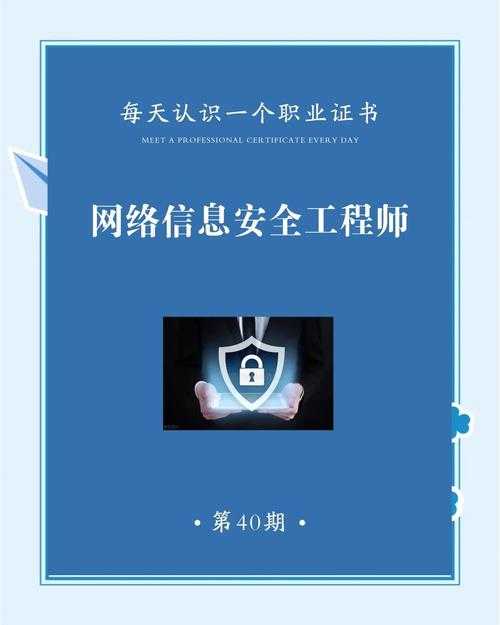
代码文档的尴尬境地与破局思路
相信你也遇到过这种情况:团队在Slack里传了几十个代码截图,需要整理成完整的技术文档;或者收到实习生手写的算法作业照片,需要转成可打印的PDF。这种代码图片转PDF的需求,每个程序员都逃不掉!今天咱就唠唠这个技术管理的小痛点,分享我这十年踩坑后总结的高效方案。为什么单纯拼接截图会翻车
上周团队新来的小伙子直接把30张代码截图塞进Word转PDF,结果出现了:- 图片分辨率断崖式下降,放大后注释文字全糊
- Python缩进对不齐导致语法报错位置错乱
- 深色背景+浅色文字的截图打印成渣画质
青铜到王者:多场景解决方案实战
方法1:Windows原生组合拳(应急必备)
当你需要在客户现场快速搞定批量代码图片转PDF任务时:- 用Windows自带的截图工具(Win+Shift+S)捕获清晰截图
小技巧:按Win+V可调出历史剪切板图片 - 全选图片资源管理器 > 右键"打印"调出照片打印向导
- 打印机选择"Microsoft Print to PDF"
- 布局选"适应边框"避免断行错位
Windows方案优势场景
这套原生的代码截图转PDF方案特别适合:- 临时处理不超过10张的小批量任务
- 在没有外网的环境下应急操作
- 对代码结构复杂度要求较低的情况
方法2:VS Code+插件(工程师首选)
当需要精确还原代码结构时:- 安装Polacode插件(直接在VS Code扩展商店搜索)
- 打开需要转换的代码文件,按Ctrl+Shift+P输入Polacode
- 框选要转换的代码段生成高清截图
- 使用Code2PDF插件批量导出为带语法高亮的PDF
方法3:命令行黑科技(运维级方案)
若你经常需要处理跨平台代码归档:# 安装ImageMagick和Ghostscriptbrew install imagemagick ghostscript# 批量转换脚本mkdir output_pdffor img in *.png; doconvert "$img" -resize 1240x1753 -quality 100 \-background white -alpha remove \"output_pdf/${img%.*}.pdf"done# 合并PDFgs -q -dNOPAUSE -sDEVICE=pdfwrite -sOUTPUTFILE=merged.pdf output_pdf/*.pdf这套批量代码图片转PDF方案的关键点:- -resize参数统一所有图片为A4比例
- -alpha remove消除半透明噪点
- Ghostscript合并时自动优化PDF结构
企业级场景下的避坑指南
字体埋雷预防策略
某次给金融客户转换Java源码时踩过大坑:| 原图字体 | 转换结果 | 解决方案 |
|---|---|---|
| Cascadia Code | 中文变方块 | 转换前全局替换为思源黑体 |
| Fira Code连体字 | 符号错位 | 关闭ligatures功能 |
| 12pt字号 | 打印模糊 | 保持16pt以上字号 |
安全红线不能碰
做代码截图转PDF时务必注意:- 绝不使用需要上传的在线转换工具处理机密代码
- Windows自带加密功能:右键PDF > 属性 > 安全 > 密码加密
- 用ExifTool清除截图中的地理位置元数据
选择最适合你的武器库
根据使用场景我这样推荐:- 普通用户:Windows原生方案+画图3D调整
- 开发者日常:VS Code插件方案+Print Friendly插件
- 技术文档专员:命令行方案+自定义字体映射表



